10分钟教你用Python爬取Baidu文库全格式内容_python爬取百度文库代码-程序员宅基地
技术标签: python 百度 python零基础练手项目 开发语言

本文目录包含以下内容:
TXT,DOCX爬取与保存(文本格式)
PPT,PDF爬取与保存(图片格式)
通过本文你将收获:
基本的爬虫技能
DOCX,Image库的使用
废话不多说,我们开始。
1. TXT,DOCX爬取与保存
在爬取任何东西之前,我们都要先确认需要爬取的数据是不是异步加载的。如果是异步加载的直接爬取网页是爬不到的。
要知道是不是异步加载其实很简单,就用request对网页发起请求,看看response是什么就可以了。
url = 'https://wenku.baidu.com/view/4e29e5a730126edb6f1aff00bed5b9f3f90f72e7.html?rec_flag=default'
header = {'User-agent': 'Mozilla/5.0 (Windows NT 10.0; Win64; x64) AppleWebKit/537.36 (KHTML, like Gecko) Chrome/81.0.4044.138 Safari/537.36'}
res = requests.get(url , headers = header)
res.text
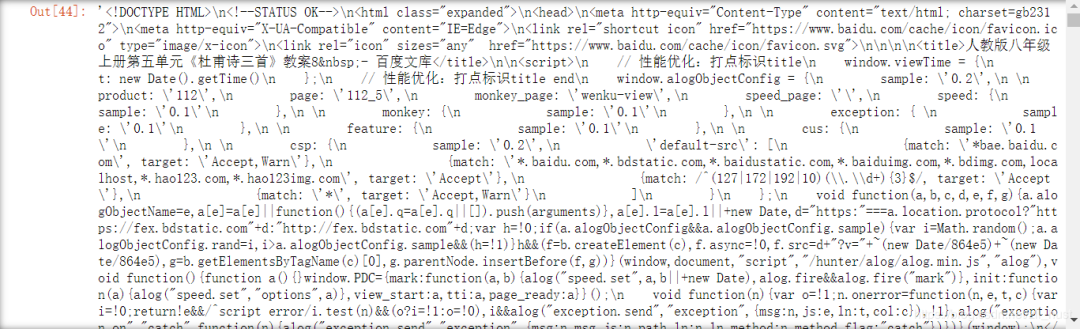
很明显,返回的东西,并不是我们所需要的内容。根据常理来说,我们就可以认为该网页是异步加载的。
但是,从常识来讲,如果网页的内容是异步加载的,那么直接通过百度搜索,是搜索不到网页内部的内容的,但是很显然,我们每次通过百度搜索都是可以直接找到文库中的文本内容的。如下:
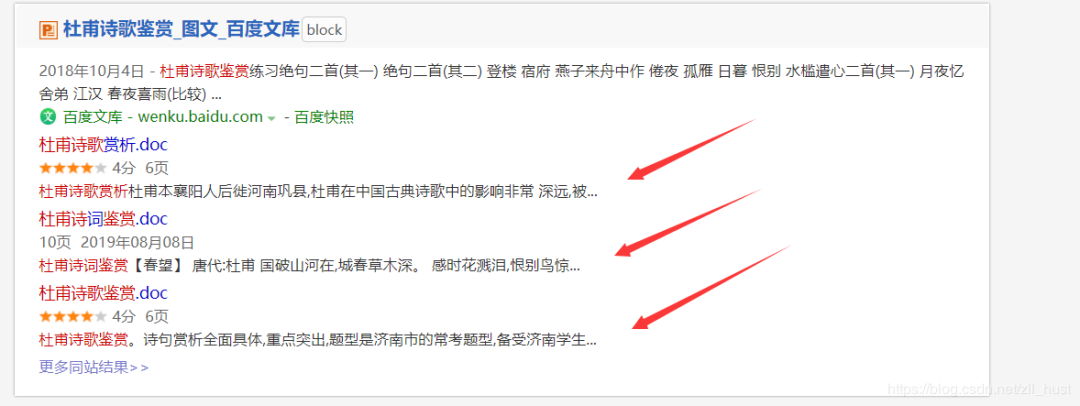
那么这就有意思了,明明直接发起请求是获取不到网页内容的,但是为什么通过百度搜索就可以找到呢?
关键肯定在于百度搜索上面。这个时候通过查阅资料,我们了解到,最主要的问题出在我们的headers。
在爬取网页时,headers通常是作为身份证,让网页不看出我们是爬虫。如果不加headers,网页直接就会看出我们是爬虫,就会拒绝访问。

再深入了解以下headers的识别机理,我们发现了叫做Robot协议的东西。
它规定了什么样的headers可以访问网页内部内容,除了指定headers之外的headers,都是无法请求页面内容的。(更详细的Robot协议介绍以附件形式给出)
比如说百度文库的Robot协议就是下面这样的。
User-agent: Baiduspider
Disallow: /w?
Disallow: /search?
Disallow: /submit
Disallow: /upload
Disallow: /cashier/
而我们需要爬取的内容url格式为
https://wenku.baidu.com/view/?.html
这代表Baiduspider应该可以爬取文库内容。大致猜测这是因为百度搜索时需要根据文本内容匹配搜索选项,所以放行。
因此我们尝试伪装User-agent为Baiduspider。
url = 'https://wenku.baidu.com/view/4e29e5a730126edb6f1aff00bed5b9f3f90f72e7.html?rec_flag=default'
header = {'User-agent': 'Googlebot'}
res = requests.get(url , headers = header)
res.text
果然不出所料,我们成功地获取到了目标内容。
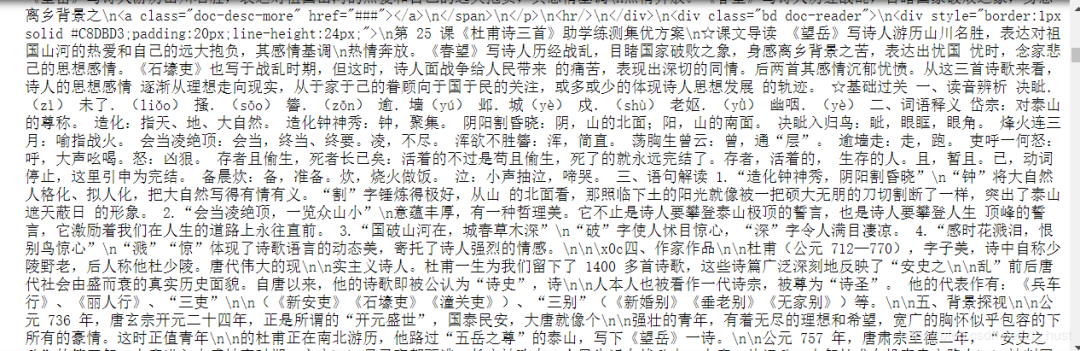
既然已经成功获取到了网页的正确源代码,那么下一步就是去解析网页获取内容。
解析网页源代码的库有很多,这里我们使用BeautifulSoup。
plist = []
soup = BeautifulSoup(r, "html.parser")
plist.append(soup.title.string)
for div in soup.find_all('div', attrs={"class": "bd doc-reader"}):
plist.extend(div.get_text().split('\n'))
plist = [c.replace(' ', '') for c in plist]
plist = [c.replace('\x0c', '') for c in plist]
plist
整个解析是非常容易的,都是很标准的操作。在这里就不多加叙述了。最终的效果如下。

当然爬取到东西了只是万里长征的第一步,就这样是肯定不行的,我们还需要将爬取的内容保存起来,通常是保存为txt文件。
file = open('test.txt', 'w',encoding='utf-8')
for str in plist:
file.write(str)
file.write('\n')
file.close()
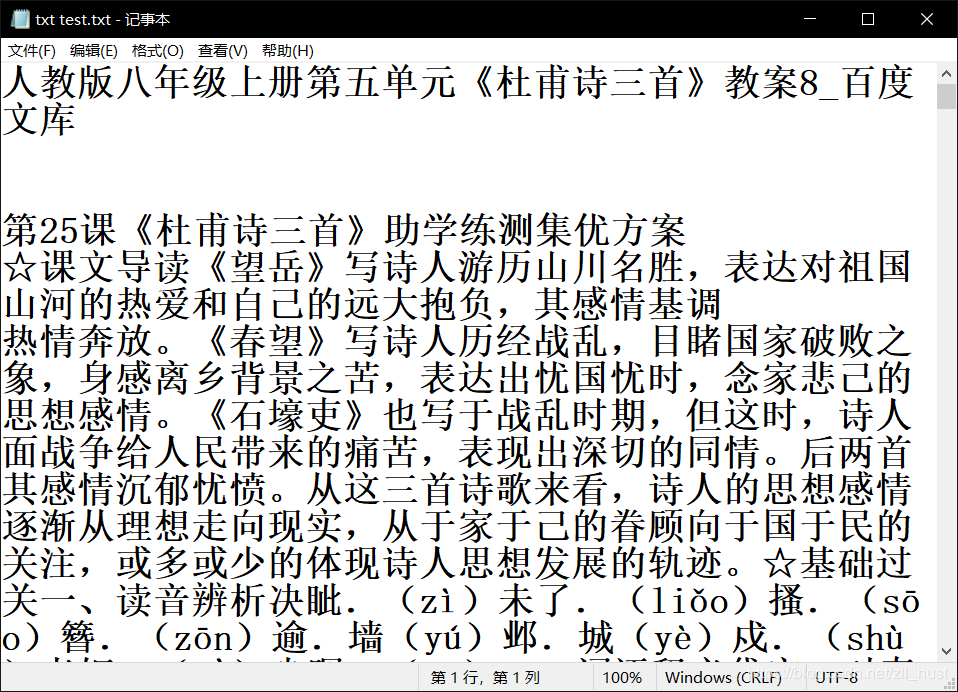
但是为了美观起见,我们在这里选择使用python-docx库将内容保存为docx文件。
with open('test.txt', encoding='utf-8') as f:
docu = Document()
docu.add_paragraph(f.read())
docu.save('test.docx')
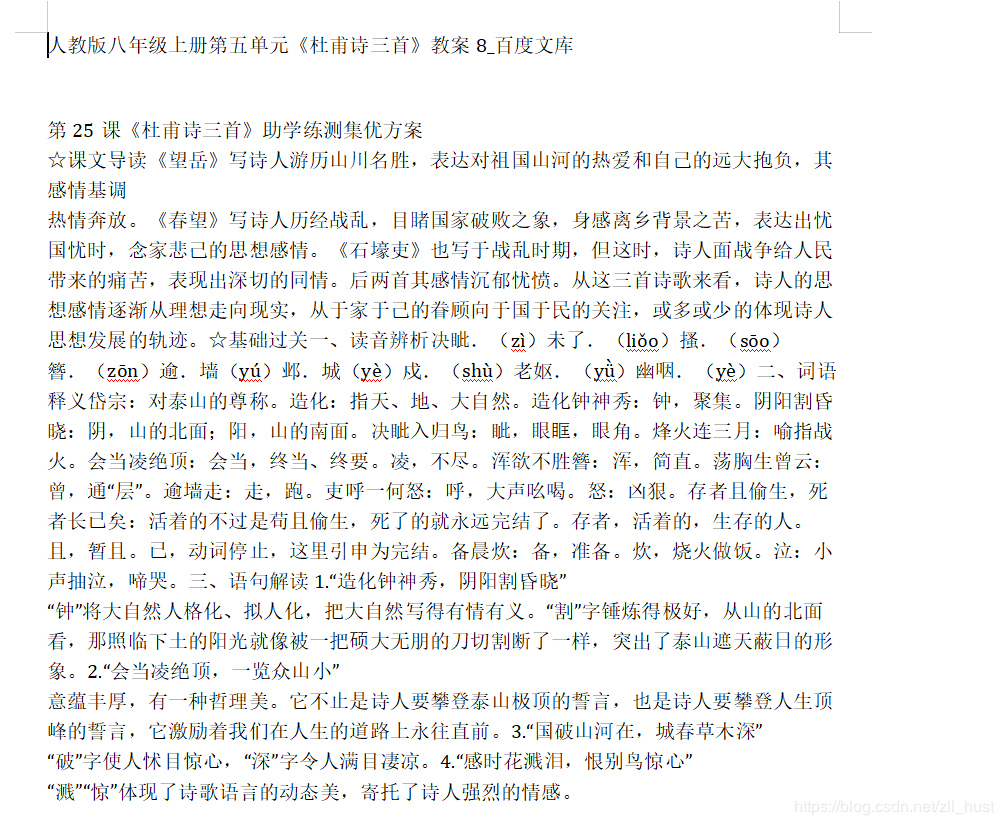
2.PPT,PDF爬取与保存
有了之前的经验教训,在爬取的时候我们首先就尝试了使用爬取TXT,DOCX的方法,尝试是否可以爬到内容。
url = 'https://wenku.baidu.com/view/a4ac1b57dd88d0d232d46a0f.html?fr=search'
header = {'User-agent': 'Googlebot'}
res = requests.get(url , headers = header)
res.text
很可惜的是,我们并没有访问到。原因仔细想想也很简单,在百度搜索的时候,直接搜索是搜不到PPT或者PDF的内容的。
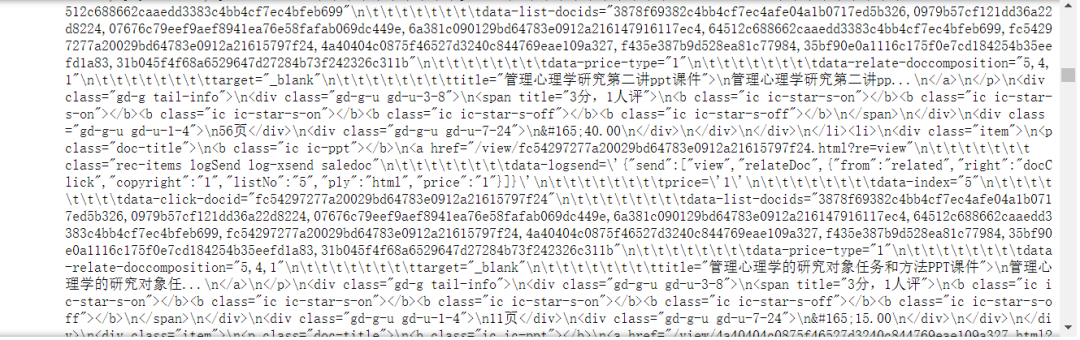
那么很显然,PPT和PDF是通过异步的方法进行内容加载的。
对待异步加载的数据,我们通常采取的策略有两种,第一个就是直接找到发起异步请求的接口,自己构造请求头,发起请求,第二个就是通过Selenium这样的自动化测试工具去爬取。

百度文库的接口太难找了,请求头的构造也很麻烦,找了很久也没有很满意。所以在本次爬取中,我们使用的是第二种方法,使用Selenium这样的自动化测试工具。

在这里不多加介绍WebDriver,有兴趣的小伙伴可以自己查一下,我们直接上手使用。
这里我们需要下载ChromeDriver这个插件,当然这里是默认大家使用的是Chrome浏览器,如果是其他的浏览器,firefox,safari等等,直接去网上找到相应Driver就可以了。
大家一定要下载和自己Chrome浏览器版本一致的ChromeDriver,不然程序是运行不起来的。
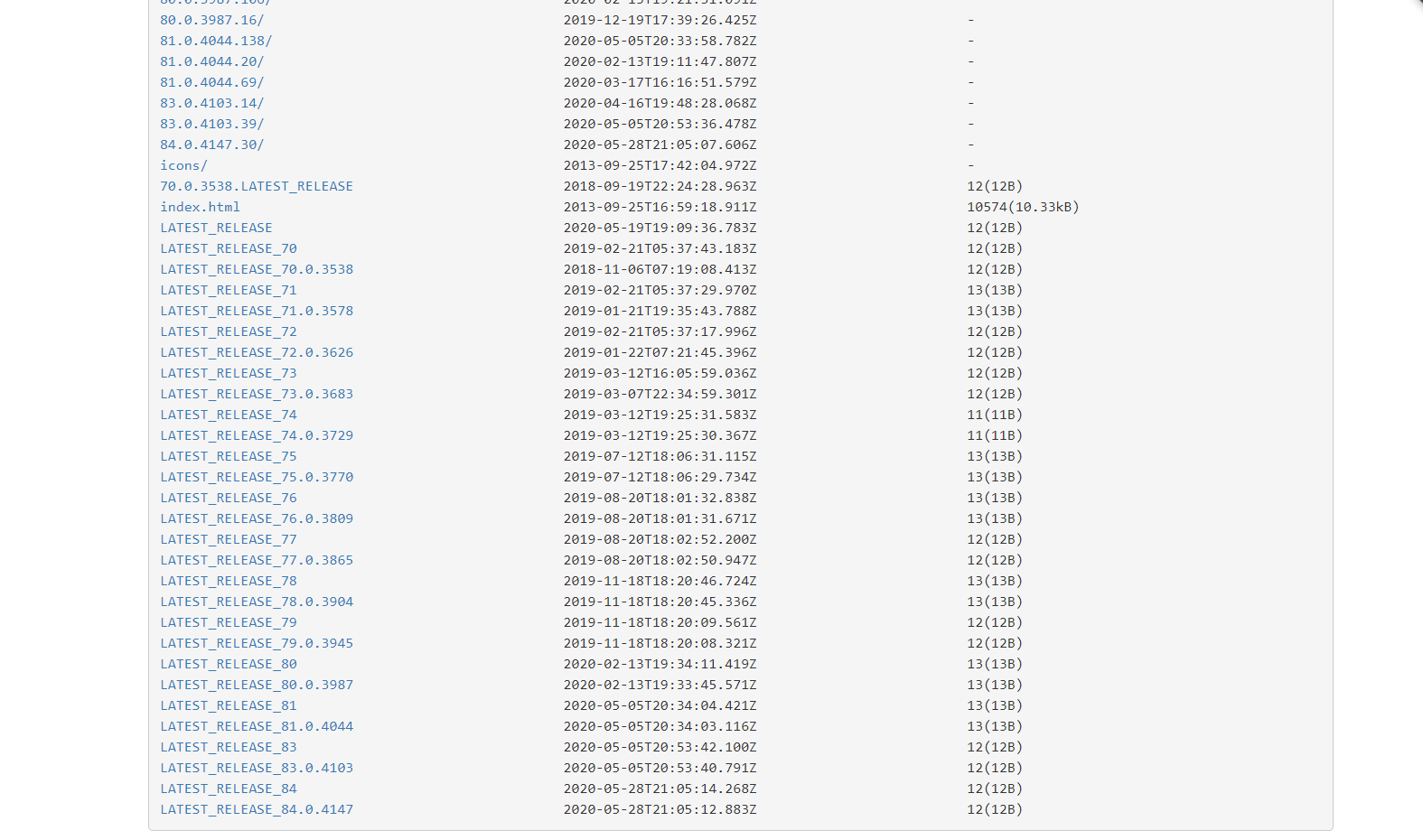
我们先不急着马上开始爬取,我们先来尝试使用一下Selenium调用ChromeDriver。
import requests
from selenium import webdriver
url = 'https://wenku.baidu.com/view/5292b2bc0166f5335a8102d276a20029bd64638c.html?fr=search'
driver = webdriver.Chrome(r'F:\driver\chromedriver.exe')
driver.get(url)
怎么样,是不是浏览器自动打开了?现在我们尝试输出这个driver,就可以看见,网页的正确源代码已经在里面了。
现在我们仔细研究一下源代码就可以看到,我们需要的内容在下面这个位置。

现在正确的源代码也有了,内容的位置也知道了,直接解析,爬取,完事就好了。

想得美,经过这样的爬取之后,对内容进行解析,让我们看看究竟爬到没有。


from lxml import etree
import re
html=etree.HTML(driver.page_source)
links=html.xpath("//div[@class='reader-pic-item']/@style")
part = re.compile(r'url[(](.*?)[)]')
qa="".join(links)
z=part.findall(qa)
z

我们可以知道,其实我们只爬到3张PDF,其他的都没有爬到。这是为什么呢?
这是百度文库为了防止大家去爬,专门设置的一个小机关。

返回百度文库,我们仔细看看源代码,其实我们可以发现,随着页面的变化,源代码是不断改变的,每次都只有3张图片的url。并且这个页码数也有一定的规律,如果在第二页,那么图片就是1,2,3,如果在第三页,图片就是2,3,4。

那么我们的疑惑一下就解决了,只需要不断地进行换页的爬取,就可以了。接下来就是如何实现换页的操作了。
这个需要两个步骤,先是点击继续阅读,然后进行页面输入实现换页。先实现点击的操作,代码如下。
button = driver.find_element_by_xpath("//*[@id='html-reader-go-more']/div[2]/div[1]/span")
button.click()
driver.execute_script("arguments[0].click();", button)
整个操作是通过JS来进行的,大家可以把这个记住,以后需要点击的时候直接用就可以。
然后就是输入页面实现换页,这个其实涉及的比较多,细分的话,步骤分为获取总页数,依次输入页面并点击。
import re
# 寻找页面
source = re.compile(r'<span class="page-count">/(.*?)</span>')
number = int(source.findall(driver.page_source)[0])
# 输入页面并点击
driver.find_element_by_class_name("page-input").clear()
driver.find_element_by_class_name("page-input").send_keys('2')
driver.find_element_by_class_name("page-input").send_keys(Keys.ENTER)
如果小伙伴成功实现了上面的操作,其实大体的爬取工作已经差不多了,接下来就是保存我们的PPT和PDF了。
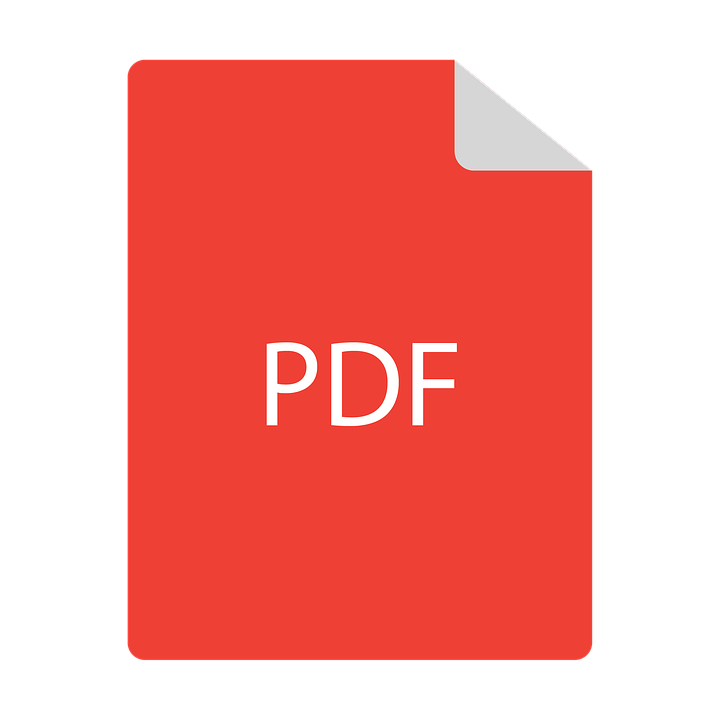
因为爬取PDF和PPT的时候,我们是爬取的图片的源地址,那么我们要获得这张图片并保存下来就必须对这个地址发起请求,然后将返回头以二进制保存下来。
for m in range(3):
pic = requests.get(z[m]).content
# 方法一
# file = open(f'./照片/{m+1}.jpg','wb')
# file.write(pic)
# file.close()
# 方法二
with open(f'./照片/{m+1}.jpg','wb') as f:
f.write(pic)
f.close()
在这里,提醒大家一下一定要按照对图片用正确顺序进行命名,因为后面保存为PDF的时候,需要排序。
在py文件的目录下,大家就可以看见保存下来的图片了。最后一步,将图片保存为PDF。
from PIL import Image
import os
folderPath = "F:/TEST"
filename = "test"
files = os.listdir(folderPath)
jpgFiles = []
sources = []
for file in files:
if 'jpg' in file:
jpgFiles.append(file)
tep = []
for i in jpgFiles:
ex = i.split('.')
tep.append(int(ex[0]))
tep.sort()
jpgFiles=[folderPath +'/'+ str(i) + '.jpg' for i in tep]
output = Image.open(jpgFiles[0])
jpgFiles.pop(0)
for file in jpgFiles:
img = Image.open(file)
img = img.convert("P")
sources.append(img)
output.save(f"./{filename}.pdf","PDF",save_all=True,append_images=sources)
最终的结果就是生成了咱们的PDF文件。

上述的操作看起来很多,很麻烦,其实并不是的。因为大部分的操作都是固定的,大家只需要记熟就可以了。
以上就是今天的全部内容分享,觉得有用的话欢迎点赞收藏哦!
Python经验分享
学好 Python 不论是用于就业还是做副业赚钱都不错,而且学好Python还能契合未来发展趋势——人工智能、机器学习、深度学习等。
小编是一名Python开发工程师,自己整理了一套最新的Python系统学习教程,包括从基础的python脚本到web开发、爬虫、数据分析、数据可视化、机器学习等。如果你也喜欢编程,想通过学习Python转行、做副业或者提升工作效率,这份【最新全套Python学习资料】 一定对你有用!
小编为对Python感兴趣的小伙伴准备了以下籽料 !
对于0基础小白入门:
如果你是零基础小白,想快速入门Python是可以考虑培训的!
- 学习时间相对较短,学习内容更全面更集中
- 可以找到适合自己的学习方案
包括:Python激活码+安装包、Python web开发,Python爬虫,Python数据分析,人工智能、机器学习、Python量化交易等学习教程。带你从零基础系统性的学好Python!
一、Python所有方向的学习路线
Python所有方向路线就是把Python常用的技术点做整理,形成各个领域的知识点汇总,它的用处就在于,你可以按照上面的知识点去找对应的学习资源,保证自己学得较为全面。
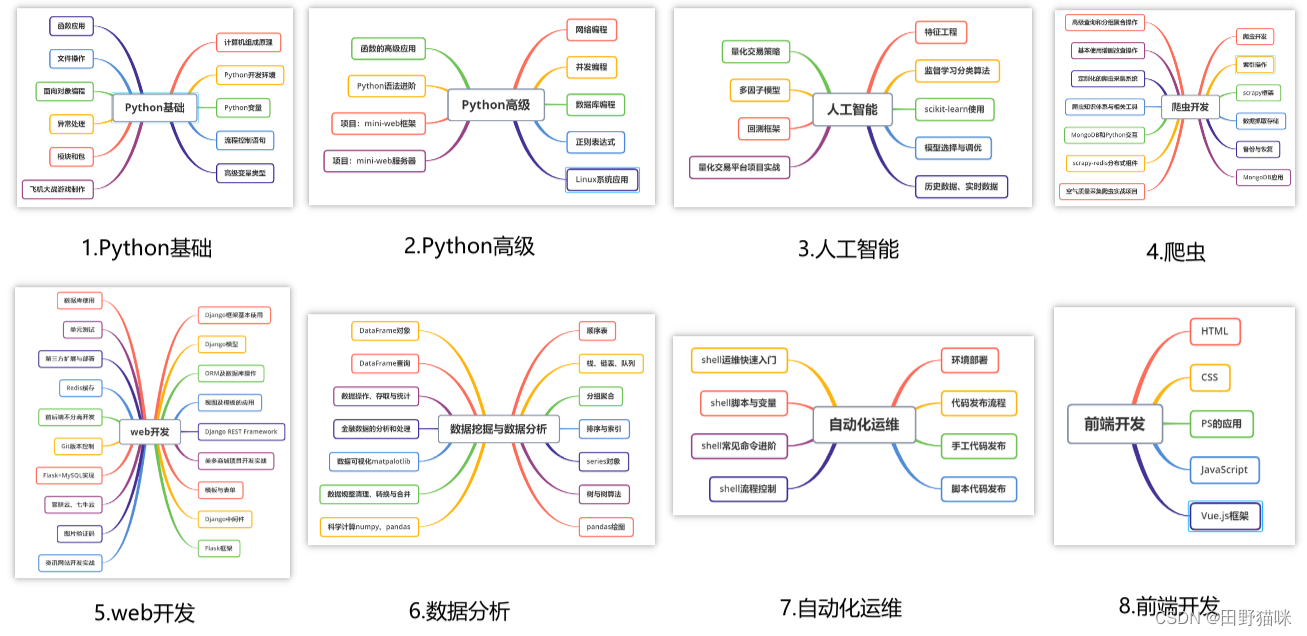
二、学习软件
工欲善其事必先利其器。学习Python常用的开发软件都在这里了,给大家节省了很多时间。

三、入门学习视频
我们在看视频学习的时候,不能光动眼动脑不动手,比较科学的学习方法是在理解之后运用它们,这时候练手项目就很适合了。
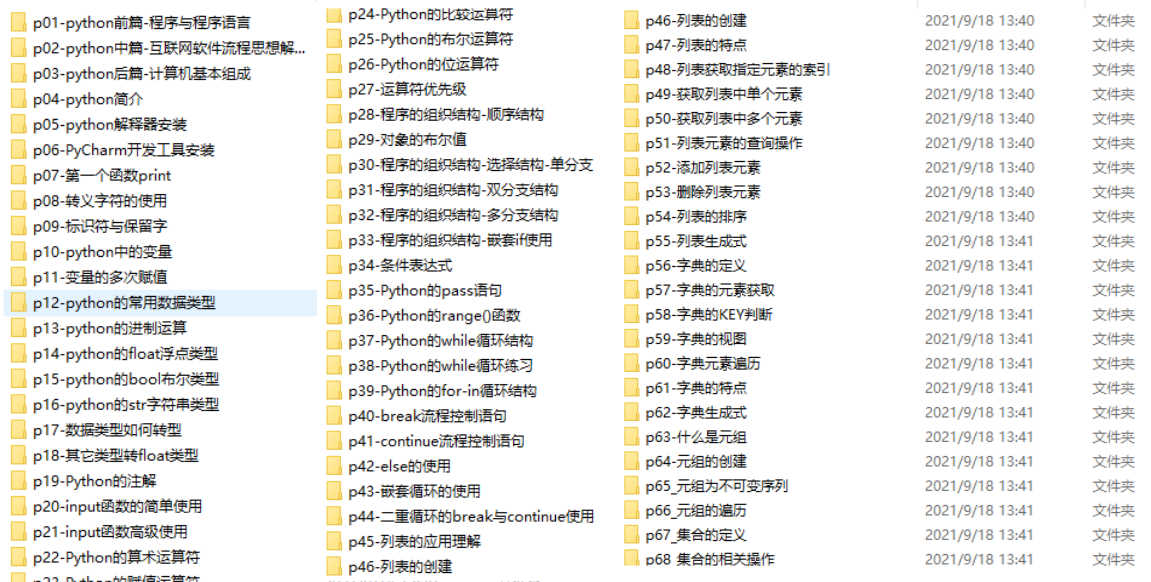
四、实战案例
光学理论是没用的,要学会跟着一起敲,要动手实操,才能将自己的所学运用到实际当中去,这时候可以搞点实战案例来学习。

五、面试资料
我们学习Python必然是为了找到高薪的工作,下面这些面试题是来自阿里、腾讯、字节等一线互联网大厂最新的面试资料,并且有阿里大佬给出了权威的解答,刷完这一套面试资料相信大家都能找到满意的工作。


最新全套【Python入门到进阶资料 & 实战源码 &安装工具】(安全链接,放心点击)
我已经上传至CSDN官方,如果需要可以扫描下方官方二维码免费获取【保证100%免费】

*今天的分享就到这里,喜欢且对你有所帮助的话,记得点赞关注哦~下回见 !
智能推荐
oracle 12c 集群安装后的检查_12c查看crs状态-程序员宅基地
文章浏览阅读1.6k次。安装配置gi、安装数据库软件、dbca建库见下:http://blog.csdn.net/kadwf123/article/details/784299611、检查集群节点及状态:[root@rac2 ~]# olsnodes -srac1 Activerac2 Activerac3 Activerac4 Active[root@rac2 ~]_12c查看crs状态
解决jupyter notebook无法找到虚拟环境的问题_jupyter没有pytorch环境-程序员宅基地
文章浏览阅读1.3w次,点赞45次,收藏99次。我个人用的是anaconda3的一个python集成环境,自带jupyter notebook,但在我打开jupyter notebook界面后,却找不到对应的虚拟环境,原来是jupyter notebook只是通用于下载anaconda时自带的环境,其他环境要想使用必须手动下载一些库:1.首先进入到自己创建的虚拟环境(pytorch是虚拟环境的名字)activate pytorch2.在该环境下下载这个库conda install ipykernelconda install nb__jupyter没有pytorch环境
国内安装scoop的保姆教程_scoop-cn-程序员宅基地
文章浏览阅读5.2k次,点赞19次,收藏28次。选择scoop纯属意外,也是无奈,因为电脑用户被锁了管理员权限,所有exe安装程序都无法安装,只可以用绿色软件,最后被我发现scoop,省去了到处下载XXX绿色版的烦恼,当然scoop里需要管理员权限的软件也跟我无缘了(譬如everything)。推荐添加dorado这个bucket镜像,里面很多中文软件,但是部分国外的软件下载地址在github,可能无法下载。以上两个是官方bucket的国内镜像,所有软件建议优先从这里下载。上面可以看到很多bucket以及软件数。如果官网登陆不了可以试一下以下方式。_scoop-cn
Element ui colorpicker在Vue中的使用_vue el-color-picker-程序员宅基地
文章浏览阅读4.5k次,点赞2次,收藏3次。首先要有一个color-picker组件 <el-color-picker v-model="headcolor"></el-color-picker>在data里面data() { return {headcolor: ’ #278add ’ //这里可以选择一个默认的颜色} }然后在你想要改变颜色的地方用v-bind绑定就好了,例如:这里的:sty..._vue el-color-picker
迅为iTOP-4412精英版之烧写内核移植后的镜像_exynos 4412 刷机-程序员宅基地
文章浏览阅读640次。基于芯片日益增长的问题,所以内核开发者们引入了新的方法,就是在内核中只保留函数,而数据则不包含,由用户(应用程序员)自己把数据按照规定的格式编写,并放在约定的地方,为了不占用过多的内存,还要求数据以根精简的方式编写。boot启动时,传参给内核,告诉内核设备树文件和kernel的位置,内核启动时根据地址去找到设备树文件,再利用专用的编译器去反编译dtb文件,将dtb还原成数据结构,以供驱动的函数去调用。firmware是三星的一个固件的设备信息,因为找不到固件,所以内核启动不成功。_exynos 4412 刷机
Linux系统配置jdk_linux配置jdk-程序员宅基地
文章浏览阅读2w次,点赞24次,收藏42次。Linux系统配置jdkLinux学习教程,Linux入门教程(超详细)_linux配置jdk
随便推点
matlab(4):特殊符号的输入_matlab微米怎么输入-程序员宅基地
文章浏览阅读3.3k次,点赞5次,收藏19次。xlabel('\delta');ylabel('AUC');具体符号的对照表参照下图:_matlab微米怎么输入
C语言程序设计-文件(打开与关闭、顺序、二进制读写)-程序员宅基地
文章浏览阅读119次。顺序读写指的是按照文件中数据的顺序进行读取或写入。对于文本文件,可以使用fgets、fputs、fscanf、fprintf等函数进行顺序读写。在C语言中,对文件的操作通常涉及文件的打开、读写以及关闭。文件的打开使用fopen函数,而关闭则使用fclose函数。在C语言中,可以使用fread和fwrite函数进行二进制读写。 Biaoge 于2024-03-09 23:51发布 阅读量:7 ️文章类型:【 C语言程序设计 】在C语言中,用于打开文件的函数是____,用于关闭文件的函数是____。
Touchdesigner自学笔记之三_touchdesigner怎么让一个模型跟着鼠标移动-程序员宅基地
文章浏览阅读3.4k次,点赞2次,收藏13次。跟随鼠标移动的粒子以grid(SOP)为partical(SOP)的资源模板,调整后连接【Geo组合+point spirit(MAT)】,在连接【feedback组合】适当调整。影响粒子动态的节点【metaball(SOP)+force(SOP)】添加mouse in(CHOP)鼠标位置到metaball的坐标,实现鼠标影响。..._touchdesigner怎么让一个模型跟着鼠标移动
【附源码】基于java的校园停车场管理系统的设计与实现61m0e9计算机毕设SSM_基于java技术的停车场管理系统实现与设计-程序员宅基地
文章浏览阅读178次。项目运行环境配置:Jdk1.8 + Tomcat7.0 + Mysql + HBuilderX(Webstorm也行)+ Eclispe(IntelliJ IDEA,Eclispe,MyEclispe,Sts都支持)。项目技术:Springboot + mybatis + Maven +mysql5.7或8.0+html+css+js等等组成,B/S模式 + Maven管理等等。环境需要1.运行环境:最好是java jdk 1.8,我们在这个平台上运行的。其他版本理论上也可以。_基于java技术的停车场管理系统实现与设计
Android系统播放器MediaPlayer源码分析_android多媒体播放源码分析 时序图-程序员宅基地
文章浏览阅读3.5k次。前言对于MediaPlayer播放器的源码分析内容相对来说比较多,会从Java-&amp;gt;Jni-&amp;gt;C/C++慢慢分析,后面会慢慢更新。另外,博客只作为自己学习记录的一种方式,对于其他的不过多的评论。MediaPlayerDemopublic class MainActivity extends AppCompatActivity implements SurfaceHolder.Cal..._android多媒体播放源码分析 时序图
java 数据结构与算法 ——快速排序法-程序员宅基地
文章浏览阅读2.4k次,点赞41次,收藏13次。java 数据结构与算法 ——快速排序法_快速排序法